Opgeslagen bestanden beheren
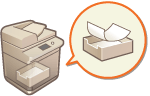 | U kunt de Remote UI (UI op afstand) gebruiken om bestanden die zijn opgeslagen in het postvak, of I-faxen die tijdelijk zijn opgeslagen in het I-faxpostvak, af te drukken, te verzenden of te verwijderen. |
Bestanden die in een postvak zijn opgeslagen, beheren
U kunt documenten die in een postvak zijn opgeslagen, afdrukken of verzenden. U kunt opgeslagen documenten ook bewerken door bepaalde pagina's te verwijderen.
1
Start de Remote UI (UI op afstand). De Remote UI (UI op afstand) starten
2
Klik op [Access Received/Stored Files] op de portaalpagina. Remote UI (UI op afstand)-scherm
3
Klik op de pagina [Mail Box] op het nummer van het gewenste postvak.
Als de pagina voor het invoeren van een pincode wordt weergegeven, voert u de pincode in en klikt u op [OK].
U kunt ook een postvak opgeven door het bijbehorende nummer in te voeren bij [Box Number (00-99)] en op [Open...] te klikken.
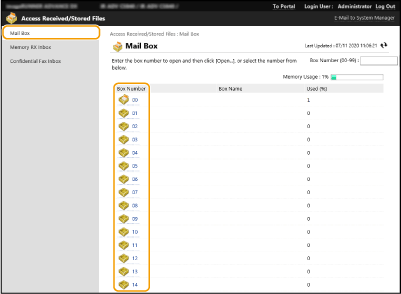
4
Geef het bestand op dat u wilt beheren, en voer de gewenste bewerking uit.
U kunt op het pictogram [Type] of de bestandsnaam klikken om de details van het bestand weer te geven.
U kunt op [Print List] klikken om een lijst met de bestanden in het postvak af te drukken.
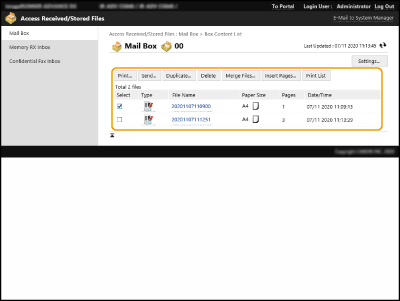
 Een bestand afdrukken
Een bestand afdrukken
1 | Schakel het selectievakje in voor het bestand dat u wilt afdrukken, en klik op [Print...]. U kunt meerdere bestanden selecteren. |
2 | Klik op [Start Printing]. U kunt op [Move to Top], [Move Up], [Move Down] of [Move to Bottom] klikken om de volgorde waarin de bestanden worden afgedrukt, te wijzigen. U kunt op [Change Print Settings...] klikken om de afdrukinstellingen te wijzigen. Als u het selectievakje voor [Delete File After Printing] inschakelt, worden bestanden automatisch verwijderd nadat ze zijn afgedrukt. |
 Verzenden van een bestand
Verzenden van een bestand
1 | Schakel het selectievakje in voor het bestand dat u wilt verzenden, en klik op [Send...]. U kunt meerdere bestanden selecteren. |
2 | Klik op [Select Destination...], selecteer de bestemming en klik op [OK]. U kunt op [Move to Top], [Move Up], [Move Down] of [Move to Bottom] klikken om de volgorde waarin de bestanden worden verzonden, te wijzigen. U kunt op [Settings...] in [Set Details] klikken om de verzendinstellingen te wijzigen. U kunt ook gedetailleerde instellingen van het bestand wijzigen in [File Settings]. (Voor meer informatie over de instellingen raadpleegt u Scannen. Houd er echter rekening mee dat sommige bijgeleverde instellingen niet kunnen ingesteld in deze procedure.) Als u het selectievakje voor [Delete File After Sending] inschakelt, worden bestanden automatisch verwijderd nadat ze zijn verzonden. |
3 | Klik op [OK]. |
 Meerdere bestanden tot één bestand samenvoegen
Meerdere bestanden tot één bestand samenvoegen
1 | Schakel het selectievakje in voor alle bestanden die u wilt samenvoegen. |
2 | Klik op [Merge Files...] en voer een bestandsnaam in bij [File Name]. U kunt op [Move to Top], [Move Up], [Move Down] of [Move to Bottom] klikken om de volgorde waarin de bestanden worden samengevoegd, te wijzigen. |
3 | Klik op [Start]. |
 Een bestand invoegen in een ander bestand
Een bestand invoegen in een ander bestand
1 | Schakel het selectievakje in voor het bestand waarin u het tweede bestand wilt invoegen, en klik op [Insert Pages...]. |
2 | Selecteer het bestand dat u wilt invoegen, en klik op [Next]. |
3 | Voer de nieuwe bestandsnaam in bij [File Name After Insertion], en geef de invoegplaats (pagina) op bij [Select Insertion Location]. Het bestand wordt ingevoegd voor de pagina die bij [Select Insertion Location] is opgegeven. |
4 | Klik op [Insert]. |
 Een bestand in een ander postvak dupliceren
Een bestand in een ander postvak dupliceren
1 | Schakel het selectievakje in voor het bestand dat u wilt dupliceren, en klik op [Duplicate...]. |
2 | Selecteer het nummer van het postvak van bestemming bij [Target Box] en klik op [Start]. |
 Een bestandsnaam wijzigen
Een bestandsnaam wijzigen
1 | Klik op het pictogram [Type] of de bestandsnaam. |
2 | Klik op [Change File Name...], voer de nieuwe naam in bij [File Name] en klik op [OK]. |
 Pagina's uit een bestand verwijderen
Pagina's uit een bestand verwijderen
1 | Klik op het pictogram [Type] of de bestandsnaam. |
2 | Schakel het selectievakje in voor de pagina's die u wilt verwijderen, en klik op [Delete Page]  [OK]. [OK].U kunt ook op [Delete Pages Consecutively...] klikken en een bereik van pagina's die u wilt verwijderen, opgeven. |
 Verwijderen van een bestand
Verwijderen van een bestand
1 | Schakel het selectievakje in voor het bestand dat u wilt verwijderen. |
2 | Klik op [Delete]  [OK]. [OK]. |
 |
Wijzigen van de instellingen van een postvakU kunt op [Settings...] klikken op het scherm dat bij stap 4 wordt weergegeven, om de naam en pincode voor het geselecteerde postvak te wijzigen. De postvakinstellingen opgeven |
Documenten die tijdelijk zijn opgeslagen in het geheugenpostvak IN, beheren
U kunt I-faxen afdrukken en doorsturen die met Geheugenslot tijdelijk zijn opgeslagen in het Geheugen RX postbus.
1
Start de Remote UI (UI op afstand). De Remote UI (UI op afstand) starten
2
Klik op [Access Received/Stored Files] op de portaalpagina. Remote UI (UI op afstand)-scherm
3
Selecteer [Memory RX Inbox] en klik op [Memory RX Inbox].
Als de pagina voor het invoeren van een pincode wordt weergegeven, voert u de pincode in en klikt u op [OK].
4
Selecteer het document en voer de gewenste bewerking uit.
Klik op het pictogram [Type] om de gedetailleerde gegevens over het document weer te geven.
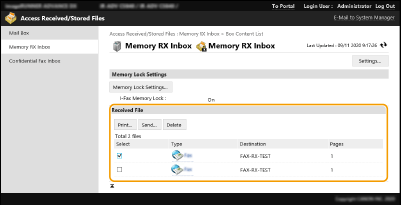
 Een document afdrukken
Een document afdrukken
1 | Schakel het selectievakje in voor een document dat u wilt afdrukken, en klik op [Print...]. U kunt meerdere documenten selecteren. |
2 | Klik op [Start Printing]. Documenten worden automatisch verwijderd nadat ze zijn afgedrukt. |
 Een document doorsturen
Een document doorsturen
1 | Schakel het selectievakje in voor een document dat u wilt doorsturen, en klik op [Send...]. U kunt meerdere documenten selecteren. |
2 | Klik op [Select Destination], selecteer de bestemming en klik op [OK]. U kunt op [Move to Top], [Move Up], [Move Down] of [Move to Bottom] klikken om de volgorde waarin de bestanden worden doorgestuurd, te wijzigen. U kunt op [Settings...] in [Set Details] klikken om de verzendinstellingen te wijzigen. U kunt ook gedetailleerde instellingen van het bestand wijzigen in [File Settings]. (Voor meer informatie over de instellingen raadpleegt u Scannen. Houd er echter rekening mee dat sommige bijgeleverde instellingen niet kunnen ingesteld in deze procedure.) Als u het selectievakje voor [Delete File After Sending] inschakelt, worden documenten automatisch verwijderd nadat ze zijn doorgestuurd. |
3 | Klik op [OK]. |
 Verwijderen van een bestand
Verwijderen van een bestand
1 | Schakel het selectievakje in voor het bestand dat u wilt verwijderen. |
2 | Klik op [Delete]  [OK]. [OK]. |
 |
I-faxen die bij ontvangst zijn verdeeld, controlerenKlik op [Divided Data RX Inbox] op het scherm dat bij stap 3 wordt weergegeven, om een lijst met I-faxen die bij ontvangst zijn verdeeld, weer te geven. I-faxen ontvangen Een pincode voor het geheugenpostvak IN instellenU kunt de pincode voor het geheugenpostvak IN wijzigen door op [Settings...] te klikken op het scherm dat bij stap 4 wordt weergegeven, en [Set PIN] aan te vinken. Instellingen voor het geheugenslot configurerenU kunt aangeven of I-faxen in het Geheugen RX postbus moeten worden ontvangen door op [Memory Lock Settings...] te klikken op het scherm dat bij stap 4 wordt weergegeven. |
Documenten die tijdelijk zijn opgeslagen in het vertrouwelijke faxpostvak, beheren
U kunt I-faxen afdrukken en verwijderen die tijdelijk zijn opgeslagen in de Vertrouwelijke fax postbus.
1
Start de Remote UI (UI op afstand). De Remote UI (UI op afstand) starten
2
Klik op [Access Received/Stored Files] op de portaalpagina. Remote UI (UI op afstand)-scherm
3
Selecteer [Confidential Fax Inbox] en klik op het nummer van het gewenste vertrouwelijke faxpostvak.
Als de pagina voor het invoeren van een pincode wordt weergegeven, voert u de pincode in en klikt u op [OK].
U kunt ook een vertrouwelijk faxpostvak opgeven door het bijbehorende nummer in te voeren bij [Box Number (00-49)] en op [Open...] te klikken.
4
Selecteer het document en voer de gewenste bewerking uit.
Klik op het pictogram [Type] om de gedetailleerde gegevens over het document weer te geven.
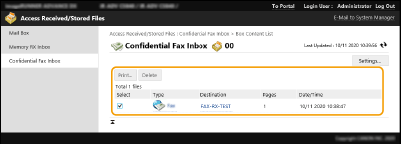
 Een document afdrukken
Een document afdrukken
1 | Schakel het selectievakje in voor een document dat u wilt afdrukken, en klik op [Print...]. U kunt meerdere documenten selecteren. |
2 | Klik op [Start Printing]. Als u het selectievakje voor [Delete File After Printing] inschakelt, worden documenten automatisch verwijderd nadat ze zijn afgedrukt. |
 Verwijderen van een bestand
Verwijderen van een bestand
1 | Schakel het selectievakje in voor het bestand dat u wilt verwijderen. |
2 | Klik op [Delete]  [OK]. [OK]. |
 |
De instellingen van een vertrouwelijk faxpostvak wijzigenU kunt de naam en pincode voor het geselecteerde vertrouwelijke faxpostvak wijzigen door op [Settings...] te klikken op het scherm dat bij stap 4 wordt weergegeven. |